«Мой друг сказал мне, что Spotify Music великолепен, и я хочу загрузить его и слушать Spotify Music на моем старом iPhone 4, и когда я ищу Spotify на своем iPhone 4, не предоставляются приложения. Есть ли какое-либо решение, чтобы исправить Это?"
Чтобы решить эту проблему, здесь мы представим вам 2 метода. Для первого метода вы можете использовать iTunes для переноса песен Spotify на ваш iPhone 4, понизив версию iTunes, создав резервную копию содержимого iTunes, загрузив его и скопировав файл библиотеки iTunes. Звучит слишком сложно? Не волнуйся. Мы также поделимся с вами еще одним простым методом - с помощью TuneFab Spotify Music Converter конвертировать и передавать музыку Spotify на ваш iPhone 4 в несколько кликов.
Не пропустите: Как играть в Apple Music на iPhone 4 без джейлбрейка
Часть 1. Почему мы не можем слушать музыку Spotify на iPhone 4
Spotify — один из лучших музыкальных сервисов по всему миру. Общепризнано, что iPhone 4 недоступен со Spotify. Владельцы iPhone 4 лишены права использовать Spotify. На самом деле это несправедливо, но не расстраивайтесь, здесь вам будут показаны два разных решения, чтобы получить лучший опыт.
Часть 2. Решение 1: использование iTunes
Таким образом, все, что вам нужно, это ваш ПК или Mac с iTunes и ваш iPhone 4. Это будет немного сложно, но если вы проявите терпение, вы легко освоите этот метод. Хорошо пойдем!
Шаг 1. Снизьте версию iTunes
App Store удален из новой версии, поэтому, если вы хотите загрузить Spotify на свой iPhone, все, что вам нужно сделать, это понизить версию iTunes до iTunes 12.3 или iTunes 12.6. Здесь я предлагаю перейти на версию iTunes 12.6.1.
Для пользователей Mac:
#1 Сделайте резервную копию содержимого iTunes следующим образом, а затем выйдите из iTunes.
Нажмите «Перейти» на экране > «Перейти к папке» > «Введите ~/Music/iTunes/» > «Перейти» >
О: Найдите iTunes Library.itl> Скопируйте его на рабочий стол
B: Предыдущие библиотеки iTunes > Копировать файл библиотеки iTunes в последние даты
Примечание: Шаги A и B необходимы для резервного копирования содержимого iTunes.
#2 Удалите новую версию iTunes и щелкните следующие ссылки, чтобы загрузить iTunes 12.6.
Примечание: Помните, что все файлы новой версии iTunes очищены.
Загрузить iTunes 12.6.1 для Mac
Для пользователей Windows:
#1 Создайте резервную копию содержимого iTunes из папки iTunes Media, открыв предыдущие библиотеки iTunes и скопировав файл iTunes Library.itl в последнюю дату, а затем выйдя из iTunes.
#2 Нажмите «Панель управления» > «Программы» > «Программы и компоненты» > «Удалить или изменить программу», чтобы удалить iTunes 12.7 с вашего ПК.
#3 Загрузите iTunes 12.6 из приведенных ниже ссылок.
Загрузите iTunes 12.6.1 для 32bit Windows / Загрузите iTunes 12.6.1 для 64bit Windows
Шаг 2. Установите iTunes 12.6.1
После установки iTunes 12.6.1 вы должны запустить его и не забудьте войти в систему со своим Apple ID и восстановить свои библиотеки iTunes.
Шаг 3. Поиск Spotify из iTunes
В главном интерфейсе iTunes найдите Spotify в поле поиска и нажмите «Приложения для iPhone», чтобы загрузить Spotify.
Шаг 4. Скачать Spotify в iTunes
После шага 3 Spotify будет виден в iTunes, нажмите кнопку «Получить», после чего автоматически появится другое поле проверки. Вам нужно снова войти в систему со своим Apple ID и подождать некоторое время, чтобы получить Spotify.
Шаг 5. Вернуться к iPhone 4 для входа в свой ID
После завершения загрузки перейдите на свой iPhone и откройте магазин Apple. Нажмите «Обновления», а затем войдите на свой iPhone с тем же Apple ID, что и раньше.
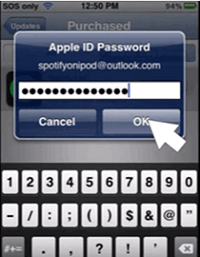
Шаг 6. Скачать Spotify на iPhone 4
После того, как вы войдете в систему со своим Apple ID, нажмите «Не на этом iPhone», после чего вы увидите Spotify Music в своем списке покупок. Нажмите кнопку «Загрузить», после чего появится другой интерфейс, чтобы проверить, действительно ли вы хотите загрузить Spotify. Нажмите «Загрузить», чтобы, наконец, добраться до пункта назначения.
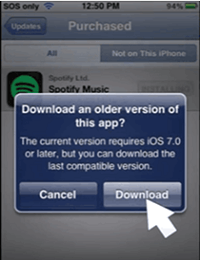
С приведенной выше инструкцией вы, возможно, обнаружили, что этот метод настолько сложен, что вам нужно понизить версию iTunes, восстановить библиотеки iTunes, а также переустановить iTunes. Это неудобно, если вы просто бесплатный пользователь, и еще хуже, если вы одновременно являетесь пользователями Apple Music и Spotify Music. Однако вот еще одно удобное решение для решения этой проблемы. Давайте проверим следующую часть.
Часть 3. Решение 2: использование TuneFab Spotify Music Converter
Если вы являетесь бесплатными пользователями, вам будет сложно скачать Spotify Music без каких-либо платежей. Однако сегодня мы настоятельно рекомендуем использовать Spotify Downloader. TuneFab Spotify Music Converter для вас.
TuneFab Spotify Music Converter это профессиональный конвертер для конвертации и импорта музыки Spotify на ваш iPhone 4, после чего вы можете избавиться от понижения версии iTunes версии 12.6.1.
Доступно TuneFab Spotify Music Converter, вы можете загружать и передавать списки воспроизведения Spotify между любыми устройствами, такими как iPod, iPhone, Zune, PSP, MP3 игрок и включить музыку Spotify Music. Вы сможете бесплатно загружать любые песни из Spotify, не беспокоясь о том, подписаны ли вы на премиум-члена. Он также позволяет пакетно конвертировать несколько песен Spotify одним щелчком мыши. Теперь пришло время узнать, как использовать TuneFab Spotify Music Converter, чтобы сделать потоковую передачу музыки Spotify на iPhone 4 реальностью!
Шаг 1. Загрузите и установите TuneFab Spotify Music Converter
Убедитесь, что у вас установлена правильная версия конвертера, соответствующая вашему ПК, а затем следуйте инструкциям по его установке. После этого запустите его, чтобы войти в основной интерфейс.

Шаг 2. Добавить Spotify Music
После загрузки TuneFab Spotify Music Converter нажмите «Добавить файлы». Вы можете видеть, что есть два способа добавления файлов. Если вы используете Spotify для ПК, вы можете напрямую перетаскивать песни, плейлисты, альбомы, треки и т. д. из Spotify в конвертер. Если вы просто запускаете веб-плеер Spotify, вы можете скопировать и вставить соответствующие ссылки в строку поиска. Вы можете добавлять пакетные файлы в соответствии с вашими потребностями, поскольку он одновременно поддерживает преобразование музыки для ванны.

Шаг 3. Выберите «Песни для преобразования»
После добавления музыки Spotify вам нужно выбрать песни для конвертации. Вы можете выбрать песни по одной или выбрать все сразу. После этого нажмите кнопку «Добавить» в правом нижнем углу интерфейса.

Шаг 4. Выберите формат вывода
Если вы хотите слушать музыку Spotify на своем iPhone 4, вам необходимо преобразовать музыку Spotify в другие распространенные аудиоформаты, такие как MP3. Нажмите кнопку «Параметры» и выберите «Дополнительно» в окне. Выберите MP3 или другие форматы из списков форматов в качестве выходного формата. В дополнение к этому вы также можете изменить частоту дискретизации и битрейт по своему усмотрению.
Примечание: Скорость конверсии предоставляется вам, начиная от 1X - 5X.

Шаг 5. Выбрать выходную папку
После выбора выходного формата вы можете выбрать выходную папку. Нажмите «Общие» > «Дополнительно», чтобы изменить выходную папку, или вы также можете нажать кнопку «Выход», чтобы выбрать путь для сохранения преобразованных файлов.

Шаг 6. Конвертировать музыку Spotify в MP3
Нажмите кнопку «Конвертировать», чтобы начать преобразование, вам будет показана панель процесса. Подождите несколько минут, чтобы завершить преобразование.

Шаг 7. Запустите iTunes и добавьте файлы
Запустите iTunes и войдите в интерфейс, нажмите «Файл» и нажмите «Добавить файл в библиотеку», чтобы выбрать файлы для добавления в iTunes.
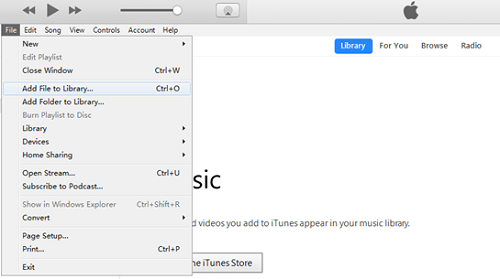
Шаг 8. Добавление файлов на iPhone
Подключите свой iPhone к iTunes, выберите «Недавно добавленные», и вы увидите песню, которую только что добавили в библиотеку. Затем щелкните песню, чтобы добавить ее на свое устройство, и, наконец, вы сможете наслаждаться музыкой Spotify на своем iPhone!
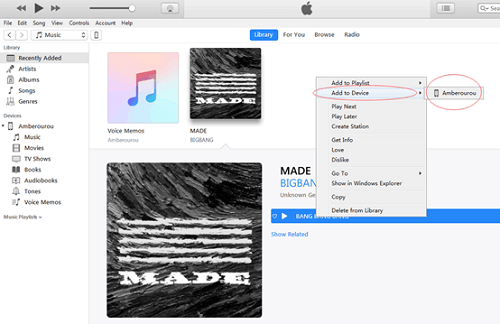
Новые советы: передача конвертированной музыки без DRM в iPhone 4 без iTunes
На шаге 6 выше вы уже получили конвертированную музыку без DRM из TuneFab Spotify Music Converter, которую можно перенести на iPhone 4. Раньше для передачи музыки или видео с компьютера на устройства iOS использовался iTunes, но здесь мы хотели бы поделиться с вами новым способом передачи музыки на iDevices без iTunes, а именно с использованием TuneFab iOS Data Transfer, WeTrans.
TuneFab WeTrans предназначен для пользователей iOS в упрощенной передаче данных с ПК на устройства iOS, такие как iPhone X, iPhone XR и даже старая версия iPhone, например iPhone 4. С TuneFab WeTrans пользователи iOS могут передавать музыку, видео и управлять личная информация, такая как фотографии, контакты или сообщения с высокой скоростью передачи. Кроме того, есть 2 доступные и мощные функции, такие как создание мелодий звонка и преобразование фотографий HEIC.
Вся передача настолько проста, что вам нужно всего 4 шага, чтобы насладиться игрой Spotify на вашем iPhone 4.
#1 Загрузка и установка TuneFab WeTrans на ПК.
#2 Разрешите TuneFab WeTrans загружать данные вашего iPhone, нажав Trust на вашем iPhone 4.
#3 Нажмите «Музыка», а затем кнопку «+», чтобы добавить преобразованную музыку Spotify без DRM на ваш iPhone 4.
#4 Подождите несколько секунд, чтобы завершить весь процесс добавления и отключить соединение с iPhone 4.
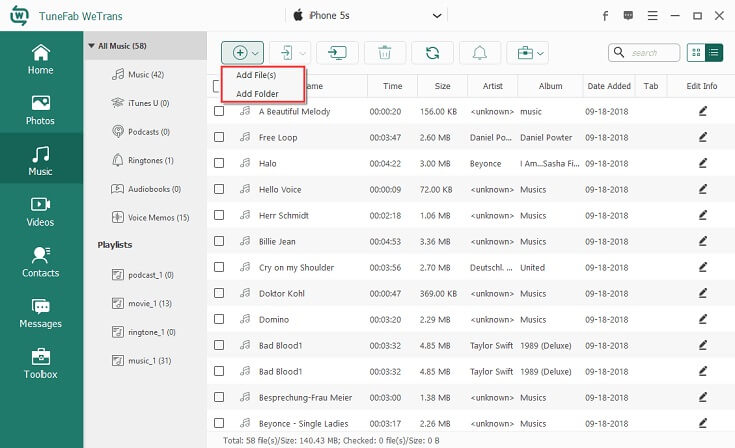
Это все. Вы обнаружили, что этот способ проще, чем использование iTunes для передачи музыки с ПК на устройство iOS? Вы можете даже сделать рингтон от Spotify Music с TuneFab Ringtone Maker, WeTrans.
С пошаговой инструкцией, приведенной выше, вы без труда подберете любое решение в зависимости от ваших потребностей. В первом решении очевидно, что вам нужно понизить версию iTunes, повторно загрузить iTunes, загрузить Spotify в iTunes и снова загрузить на свой iPhone, что так сложно. В этой ситуации, TuneFab Spotify Music Converter будет вашим лучшим выбором, чтобы получить свой Spotify. Итак, не терпится попробовать или хотите узнать подробности? Спешите найти своего незаменимого партнера для потоковой передачи Spotify на iPhone4 и поделиться с нами своим мнением!












